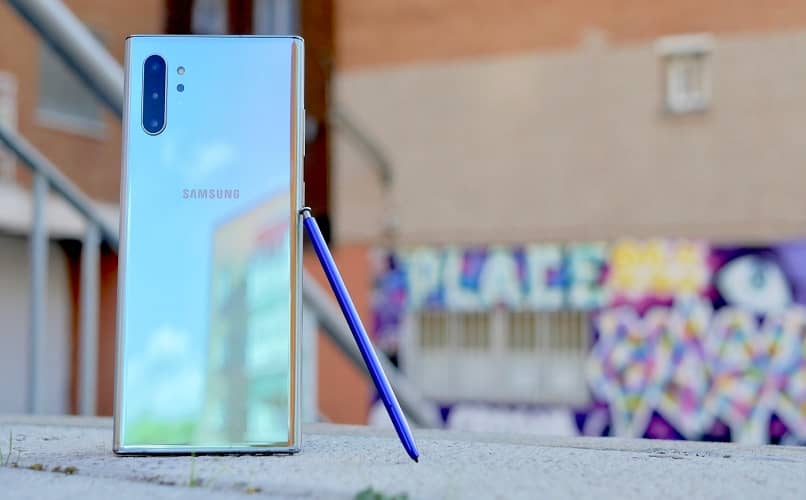
Tänään kerromme sinulle kuinka ottaa kuvakaappaus Samsung Galaxy NOTE 10: stä ja 10 Plus: sta muutamassa vaiheessa ja todella yksinkertaisella tavalla. Tätä varten odotamme, että on olemassa kaksi menetelmää (jotka ovat virallisia ja ovat sivullasi).
Uuden Samsung Galaxy NOTE 10- ja 10 Plus -laitteesi avulla voit ottaa kuvakaappauksia tai näytön tallenteita ja jakaa niitä. Sinun on pidettävä mielessä, että näytön tallennin ei soita videoita puheluista, VOIP- tai videopuheluista.
Jotkut sovellukset voivat myös lohko nämä toiminnot tekijänoikeusrajoitusten vuoksi. Esimerkiksi joissakin sovelluksissa ne eivät salli sinun ottaa kuvakaappausta, jos tietoja on esimerkiksi:
- Salasanat
- Luotto- tai maksukorttien numerot
- Henkilökohtaisia tietoja
Tämä on yksinkertaisesti voidaksesi suojata henkilötietojasi. Kun tämä on selvitetty, katsotaanpa, kuinka otat kuvakaappauksen.
Kuinka tehdä kuvakaappaus eleillä Samsung Galaxy NOTE 10: ssä ja 10 Plus: ssa
Voit tehdä kuvakaappauksen Samsung Galaxy Note 10: stä ja 10 Plus: stä kaikesta (voit jopa tehdä kuvakaappauksen Microsoftin verkkosivustolle) yksinkertaisilla manuaalisilla eleillä. Tätä varten meidän on aktivoitava tämä toiminto laitekokoonpanosta.
Kuten aiemmin mainitsimme, siirry osoitteeseen Asetukset. Sieltä etsi ja napsauta Lisäominaisuudet. Selaa tässä alivalikossa alaspäin, kunnes löydät Liikkeet ja eleet. Kirjoita tähän osioon.
Täältä voit aktivoida useita toimintoja. Tässä tapauksessa haluamme tehdä kuvapainatuksen liikkeellä, jonka aiomme osoittaa laitteellemme. Tästä syystä vaihtoehto, johon sijoitamme, on: Ota kuva pyyhkäisemällä kämmentä.
Siellä meidän on aktivoitava kytkin liu’uttamalla oikealle. Joka kerta, kun haluat ottaa kuvakaappauksen, sinun on vain siirrettävä kämmentäsi vasemmalta oikealle koko mobiilinäytössä.
Jos kiinnität huomiota, näytön alareunaan avautuu pieni valikko juuri ottamaasi sieppausta varten:
- Vieritä sieppausta: Pitkä näyttö tulostaa kaiken, kun vieritys on mahdollista.
- Muokata: ennen jakamista tai tallentamista voit piirtää siihen tai leikata sen pois
- Lisää tunniste: numerokuvakkeesta.
- Jaa: toisen sovelluksen tai yhteystietojesi kanssa.
Suorita mikä tahansa näistä toiminnoista napsauttamalla haluamaasi vaihtoehtoa. Jos et halua tehdä mitään kuvan kanssa tällä hetkellä, odota vain muutama sekunti, kunnes tämä pieni valikko katoaa näytöltä.
Anna tulevaisuudessa kuvagalleria nähdäksesi kuvakaappauksesi.
Näytön tulostaminen Samsung Galaxy NOTE 10 ja 10 Plus -näppäimillä
Voit saada tulostuksen tai kuvakaappauksen nopeasti ja helposti Samsung Galaxy Note 10- ja 10 Plus -laitteillesi sen avulla laitteisto, eli sen sivunäppäimistä.
Voit tehdä tämän ensin asettamalla itsesi kaapattavaan näyttöön. Kun sinulla on se, seuraava on painaa näppäimiä samanaikaisesti:

Tee tämä muutaman sekunnin ajan, kunnes näet a salama ele näytöllä. Jos kiinnität huomiota nyt, sinulla on mobiilinäytön alaosassa avatar, jossa on otettu kuva ja seuraavat vaihtoehdot:
- Vieritä sieppausta
- Muokata
- Lisää tunniste
- Jaa
Pääset mihinkään niistä napsauttamalla vastaavaa tai voit odottaa muutama sekunti, kunnes se katoaa itsestään. Voit käyttää kuvakaappaustasi tulevaisuudessa kuvagalleriasta.
Kuten näet, ottaa kuvakaappaus Samsung Galaxy NOTE 10: stä ja 10 Plus: sta se on erittäin yksinkertaista. Jos sinulla on kysyttävää tästä opetusohjelmasta, voit jättää ne kommentteihin, jotta voimme auttaa sinua.
Miracomosehace.com -sivustolta näet lisää Samsungin opetusohjelmia, kuten kuvakaappauksen ottamisen Samsung Galaxy S10: stä, S10e: stä ja S10 Plus: sta.
Tai jos haluat, löydät myös kuinka tehdä kuvakaappaus Samsung Galaxy j4: stä, j6: sta, j8: sta ja plus: sta, jotta tiedät kuinka tämä prosessi suoritetaan millä tahansa alueella.